win10系统电脑使用过程中有不少朋友表示遇到过win10系统word2016显示开发工具选项卡的状况,当出现win10系统word2016显示开发工具选项卡的状况时,你不懂怎样解决win10系统word2016显示开发工具选项卡问题的话,那也没有关系,我们按照1、打开word2016,新建一个空白文档; 2、然后点击“文件”菜单;这样的方式进行电脑操作,就可以将win10系统word2016显示开发工具选项卡的状况处理解决。这一次教程中,小编会把具体的详细的步骤告诉大家:
1、打开word2016,新建一个空白文档;
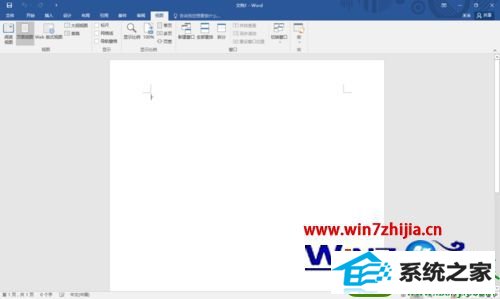
2、然后点击“文件”菜单;
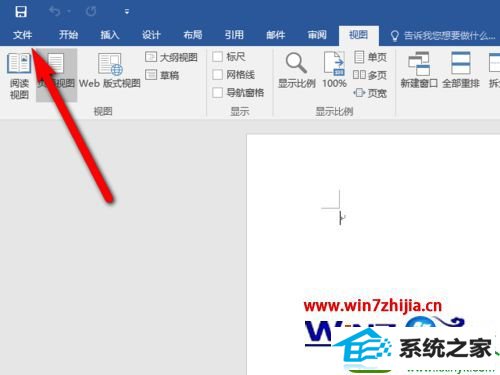
3、点击“选项”菜单;
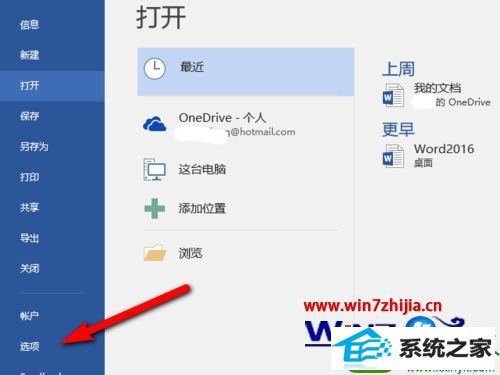
4、点击“自定义功能区”;
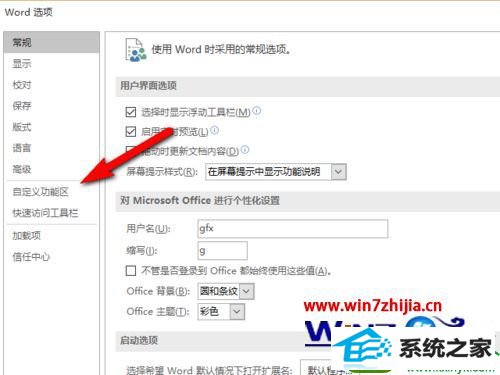
5、将“开发工具”前的复选框打上勾;
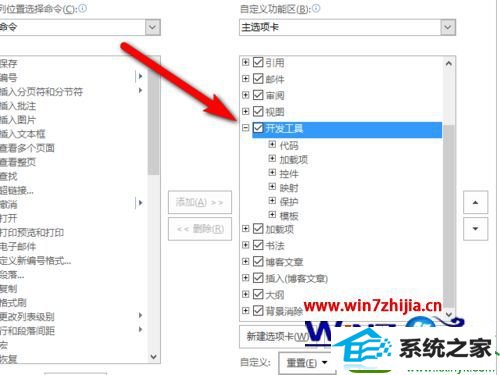
6、点击“确定”按钮就可以了;
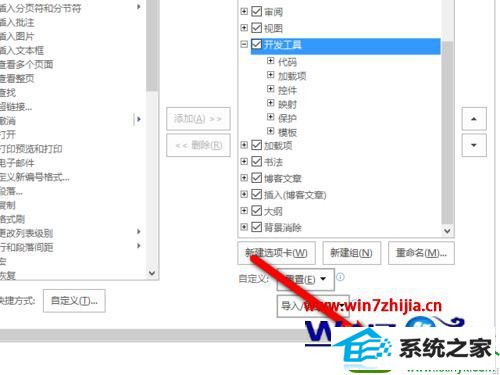
7、然后就可以在word2016中使用“开发工具”了。
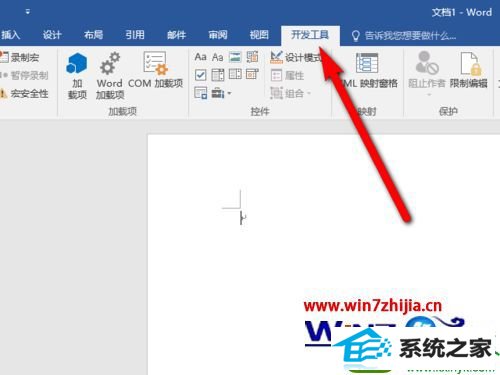
关于win10系统下word2016显示开发工具选项卡的方法就给大家介绍到这边了,有需要的用户们可以采取上面的方法步骤来进行操作吧,希望可以帮助到大家。
本站发布的系统与软件仅为个人学习测试使用,不得用于任何商业用途,否则后果自负,请支持购买微软正版软件!
Copyright @ 2022 萝卜家园版权所有